Windows下Postgresql数据库的下载与配置方法
2016-06-04 19:24
615 查看
这篇文章主要介绍了Windows下Postgresql数据库的下载与配置方法 ,需要的朋友可以参考下
注意下载的是二进制版,不是带Windows Installer的。
http://www.enterprisedb.com/products-services-training/pgbindownload
x86下载http://get.enterprisedb.com/postgresql/postgresql-9.2.4-1-windows-binaries.zip
x64下载http://get.enterprisedb.com/postgresql/postgresql-9.2.4-1-windows-x64-binaries.zip
执行下列步骤前,暂作以下假定:
PostgreSQL拟装在d:\postgresql
数据库以后拟存放在d:\postgresql\data
首先下载postgresql-9.2.4-1-windows-x64-binaries.zip最新版待用,下列步骤达到手工安装好PostgreSQL,初始化数据库,将PostgreSQL注册为服务。
1、PostgreSQL.zip解压至d:\postgresql后,创建一个data目录;
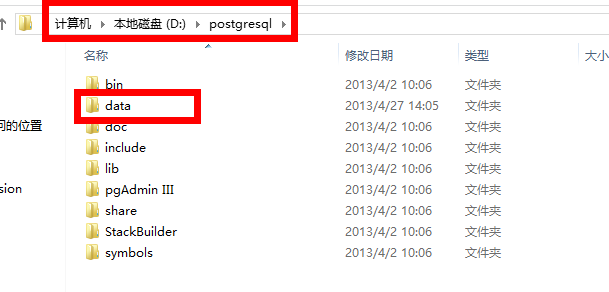
2. 设置环境变量,编辑批处理文件 配置环境变量.vbs(永久生效)
a) 内容如下
?
b) 执行如下:
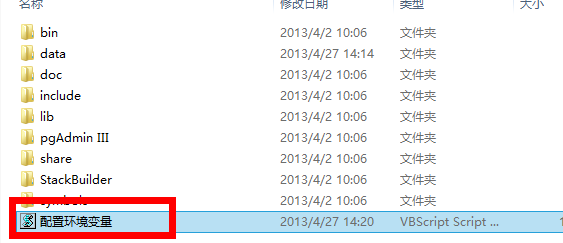
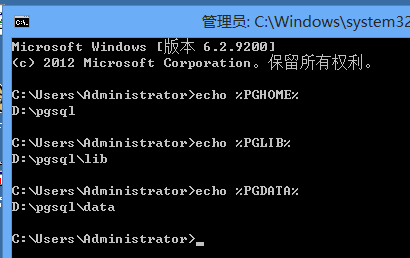
3、在空白处按住shift点击鼠标右键,新开一个cmd窗口,并cd 至d:\postgresql\bin ;
4. 初始化并创建数据库(一次即可)
initdb.exe -D d:\postgresql\data -E UTF-8 --locale=chs -U postgres -W
-D :指定数据库簇的存储目录E:\pgsql\data
-E :指定DB的超级用户的用户名postgres
--locale:关于区域设置(chinese-simplified-china)
-U :默认编码格式chs
-W :为超级用户指定密码的提示
如下:
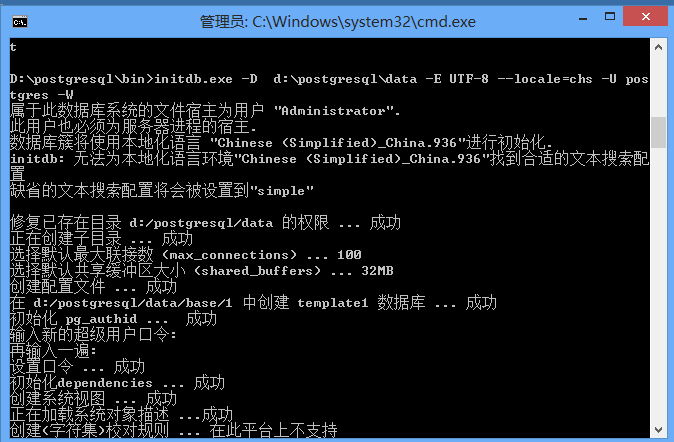
4. 启动数据库
注:若未注册为系统服务,则需每次手动启动,否则pgadmin3连接数据库失败
pg_ctl -D d:\postgresql -l logfile start
显示如下:

启动后,在数据库安装的主目录下生成一个logfile文件:D:\postgresql\logfile
5. 注册为win8系统服务
注:需管理员权限方可
pg_ctl register -N PostgreSQL -D D:\postgresql\data
查看已经注册的服务:win+R在弹出的运行框中,输入:services.msc,如下:
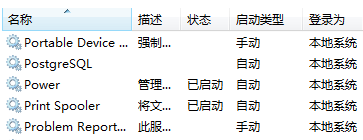
net start PostgreSQL 查看是否启动:命令行下输入tasklist

netstat –an 可以查看所有和本地计算机建立连接的IP 卸载服务:同样需要管理员权限,两种方式
1) pg_ctl unregister –N PostgreSQL (win8)
2) sc delete PostgreSQL (PostgreSQL)
6. 配置pgAdmin3客户端
目录为D:\postgresql\bin\ pgAdmin3,双击,配置
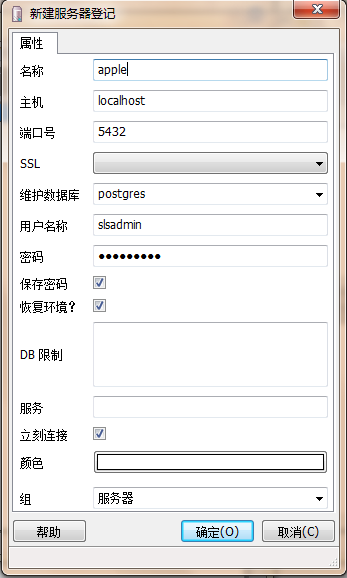
7. 连接数据库成功
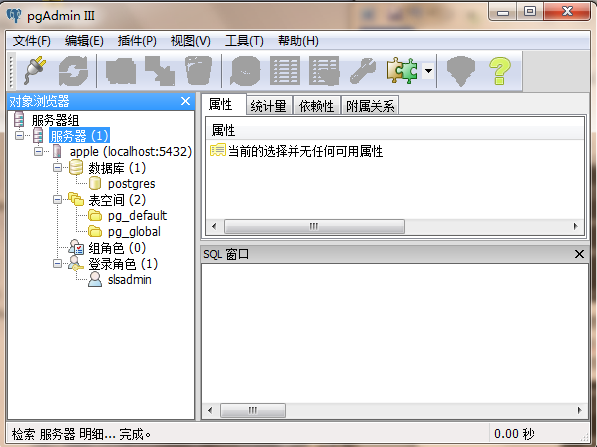
如何让postgresql支持远程登录呢?
只需要在服务器端配置
修改两个文件:
postgresql.conf
pg_hba.conf
-----------------
比如环境中db server ip为10.10.3.5,
客户端的ip为10.10.3.5
在postgresql.conf文件添加:
listen_addresses = '*'
在pg_hba.conf文件添加:
host all all 10.10.3.1/24 trust
24表示掩码为255.255.255.0,所以表示对这个子网的所有IP开放了。
就可以在10.10.3.5上访问10.10.3.5了。
完成后执行一下
C:\Windows\System32>net stop PostgreSQL
C:\Windows\System32>net start PostgreSQL
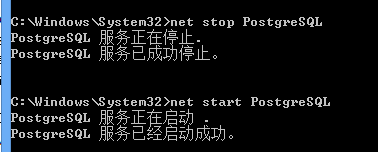
pgsql的连接与数据库的创建
对于每种数据库管理系统,都会提供一个命令行管理接口,例如Oracle的sqlplus,SQL Server的isql和osql等。
凡是用图形管理界面可以实现的功能原则上都可以通过命令行界面命令实现。两者各有优缺点,使用场合不同。在windows下当然常用图形管理界面,因为在图像管理界面中往往都嵌有命令行工具,而在unix和linux下,当然就常用命令行工具了,除了我们在类unix下主要使用字符界面的原因外,还因为大部分情况下我们只能通过telnet或ssh工具远程连接服务器进行操作,此时也只能使用命令行了。
从开始目录打开SQL shell(pgsql),该可执行程序为E:\PostgreSQL\bin\psql.exe。输入密码得到如下图界面:

也可以在修改了系统环境变量Path之后(增加PostgreSQL\bin目录),从命令行直接启动pgsql。

至此,PostgreSQL在Windows下安装完毕。
总结psql操作:
[PostgreSQL]进入和退出plsql
#进入plsqlpsql[option...][dbname[username]]
比如
psql-U
demo dbname
进入dbname数据库,用户名是demo
#退出psql程序
\q
注意下载的是二进制版,不是带Windows Installer的。
http://www.enterprisedb.com/products-services-training/pgbindownload
x86下载http://get.enterprisedb.com/postgresql/postgresql-9.2.4-1-windows-binaries.zip
x64下载http://get.enterprisedb.com/postgresql/postgresql-9.2.4-1-windows-x64-binaries.zip
执行下列步骤前,暂作以下假定:
PostgreSQL拟装在d:\postgresql
数据库以后拟存放在d:\postgresql\data
首先下载postgresql-9.2.4-1-windows-x64-binaries.zip最新版待用,下列步骤达到手工安装好PostgreSQL,初始化数据库,将PostgreSQL注册为服务。
1、PostgreSQL.zip解压至d:\postgresql后,创建一个data目录;
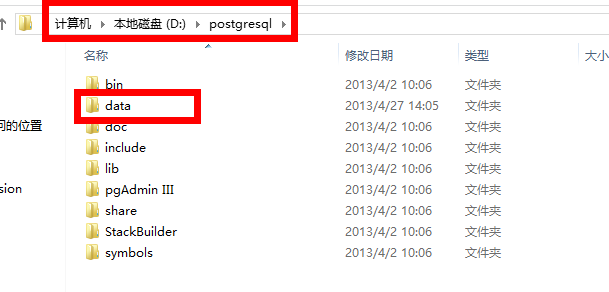
2. 设置环境变量,编辑批处理文件 配置环境变量.vbs(永久生效)
a) 内容如下
?
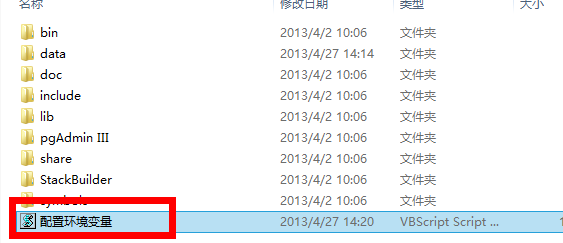
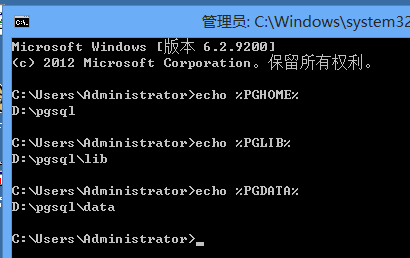
3、在空白处按住shift点击鼠标右键,新开一个cmd窗口,并cd 至d:\postgresql\bin ;
4. 初始化并创建数据库(一次即可)
initdb.exe -D d:\postgresql\data -E UTF-8 --locale=chs -U postgres -W
-D :指定数据库簇的存储目录E:\pgsql\data
-E :指定DB的超级用户的用户名postgres
--locale:关于区域设置(chinese-simplified-china)
-U :默认编码格式chs
-W :为超级用户指定密码的提示
如下:
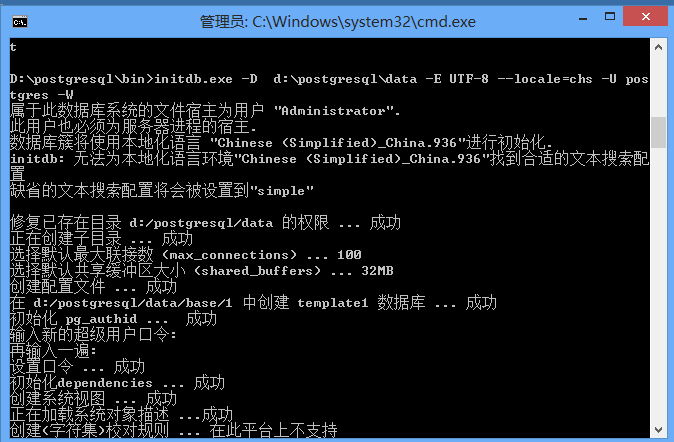
4. 启动数据库
注:若未注册为系统服务,则需每次手动启动,否则pgadmin3连接数据库失败
pg_ctl -D d:\postgresql -l logfile start
显示如下:

启动后,在数据库安装的主目录下生成一个logfile文件:D:\postgresql\logfile
5. 注册为win8系统服务
注:需管理员权限方可
pg_ctl register -N PostgreSQL -D D:\postgresql\data
查看已经注册的服务:win+R在弹出的运行框中,输入:services.msc,如下:
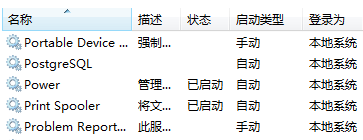
net start PostgreSQL 查看是否启动:命令行下输入tasklist

netstat –an 可以查看所有和本地计算机建立连接的IP 卸载服务:同样需要管理员权限,两种方式
1) pg_ctl unregister –N PostgreSQL (win8)
2) sc delete PostgreSQL (PostgreSQL)
6. 配置pgAdmin3客户端
目录为D:\postgresql\bin\ pgAdmin3,双击,配置
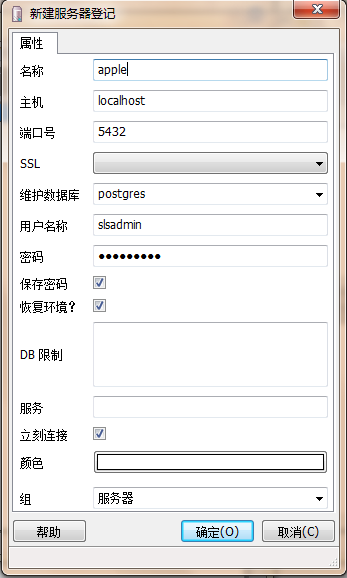
7. 连接数据库成功
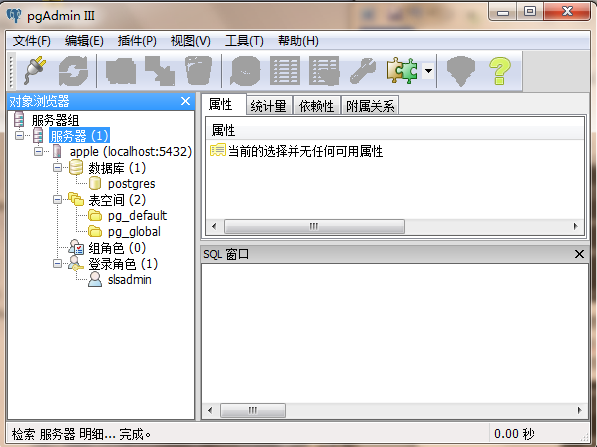
如何让postgresql支持远程登录呢?
只需要在服务器端配置
修改两个文件:
postgresql.conf
pg_hba.conf
-----------------
比如环境中db server ip为10.10.3.5,
客户端的ip为10.10.3.5
在postgresql.conf文件添加:
listen_addresses = '*'
在pg_hba.conf文件添加:
host all all 10.10.3.1/24 trust
24表示掩码为255.255.255.0,所以表示对这个子网的所有IP开放了。
就可以在10.10.3.5上访问10.10.3.5了。
完成后执行一下
C:\Windows\System32>net stop PostgreSQL
C:\Windows\System32>net start PostgreSQL
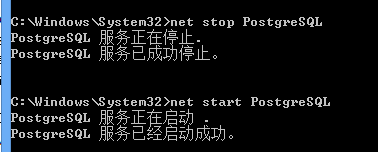
pgsql的连接与数据库的创建
对于每种数据库管理系统,都会提供一个命令行管理接口,例如Oracle的sqlplus,SQL Server的isql和osql等。
凡是用图形管理界面可以实现的功能原则上都可以通过命令行界面命令实现。两者各有优缺点,使用场合不同。在windows下当然常用图形管理界面,因为在图像管理界面中往往都嵌有命令行工具,而在unix和linux下,当然就常用命令行工具了,除了我们在类unix下主要使用字符界面的原因外,还因为大部分情况下我们只能通过telnet或ssh工具远程连接服务器进行操作,此时也只能使用命令行了。
从开始目录打开SQL shell(pgsql),该可执行程序为E:\PostgreSQL\bin\psql.exe。输入密码得到如下图界面:

也可以在修改了系统环境变量Path之后(增加PostgreSQL\bin目录),从命令行直接启动pgsql。

至此,PostgreSQL在Windows下安装完毕。
总结psql操作:
[PostgreSQL]进入和退出plsql
#进入plsqlpsql[option...][dbname[username]]
比如
psql-U
demo dbname
进入dbname数据库,用户名是demo
#退出psql程序
\q
相关文章推荐
- 数据库中游标的概念
- Mongodb学习技术网站地址一览
- DanmuPlayer的数据库相关
- MongoDB 3.2 用户角色配置
- Sql Server 2008——查询(1)——计算列
- 数据库表的级联删除与更新
- mysql-优化关键字
- MS SQL SERVER导出表结构到Excel
- sql insert into 一次性插入多条数据 从一张表中查询到的数据插入到另一张表
- Orcale数据库SQL语言总结
- 常用 SQL介绍
- MySQL修改编码设置及乱码问题
- 缓存与数据库一致性保证
- sqlyog的几个实用技巧:
- mysql最大连接数试验
- Mysql 分区和分表
- mysql:The package 'mysql' can be found in following packages
- SQL之EXPLAIN语法
- sparkstreaming实时统计并且存储到mysql数据库中
- mysql设置批量更新
